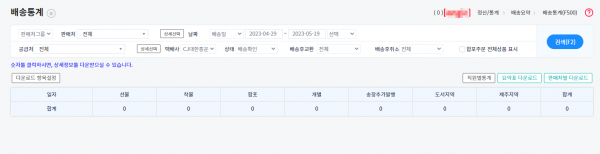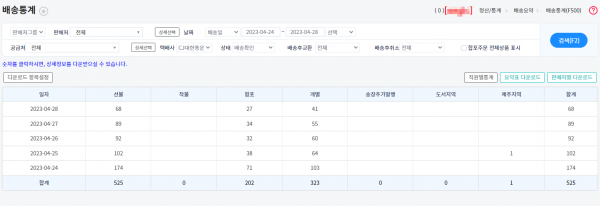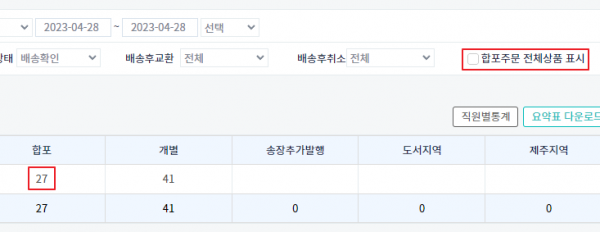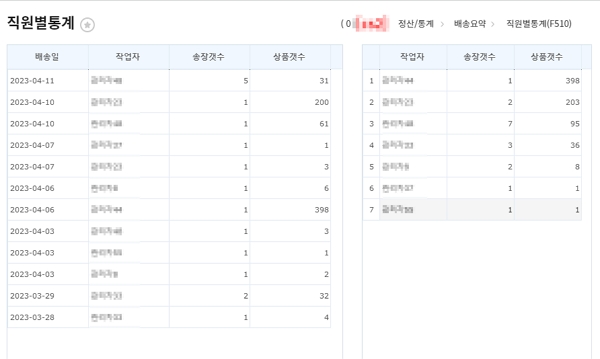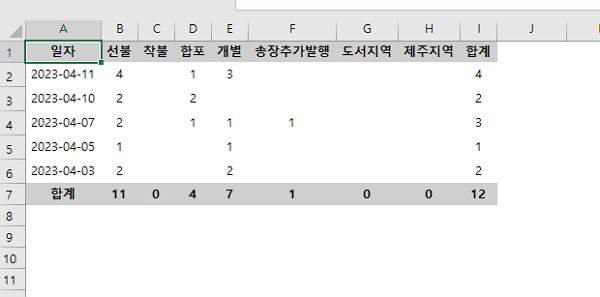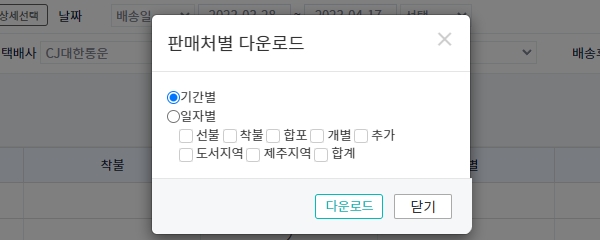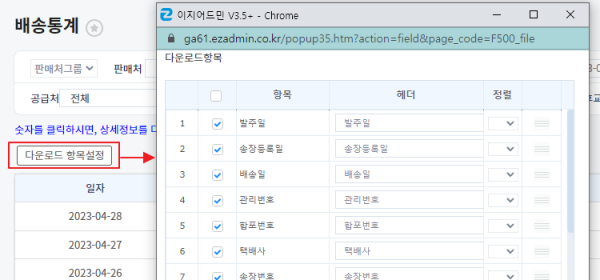"배송통계"의 두 판 사이의 차이
둘러보기로 이동
검색으로 이동
| 114번째 줄: | 114번째 줄: | ||
검색한 기간내에 사용자 아이디별로 배송작업한 송장갯수와 그 안의 상품갯수를 확인할 수 있습니다.<br></br> | 검색한 기간내에 사용자 아이디별로 배송작업한 송장갯수와 그 안의 상품갯수를 확인할 수 있습니다.<br></br> | ||
| − | + | * 왼쪽 통계 : 지정한 배송일자별로, 작업자별 수량이 나옵니다. | |
| − | + | * 오른쪽 통계 : 지정한 배송일을 총 합산한, 작업자별 수량이 나옵니다. | |
| − | |||
<div></div> | <div></div> | ||
| 139번째 줄: | 138번째 줄: | ||
* '''기간별''' : 설정한 날짜기간 안의 총합을 볼 수 있습니다. 단, 제주/도서지역 항목은 따로 보이지 않습니다. | * '''기간별''' : 설정한 날짜기간 안의 총합을 볼 수 있습니다. 단, 제주/도서지역 항목은 따로 보이지 않습니다. | ||
| − | * '''일자별''' : 설정한 날짜기간의 일자별 합계를 볼 수 있습니다. 하단의 체크박스를 체크한 항목만 노출됩니다. | + | * '''일자별''' : 설정한 날짜기간의 일자별 합계를 볼 수 있습니다. 하단의 체크박스를 체크한 항목만 노출됩니다. |
일자별 다운로드 시, 꼭 항목을 한 개 이상, 체크해야합니다. | 일자별 다운로드 시, 꼭 항목을 한 개 이상, 체크해야합니다. | ||
2023년 5월 19일 (금) 05:41 판
개요
송장/배송 상태의 주문에 대하여 송장연동출력 또는 수기로 송장입력한 송장건수의 통계를 볼 수 있습니다.
A. 검색 조건 설정하기
[정산통계 > 배송요약 > 배송통계]메뉴 상단에 검색조건을 설정하여 조회 및 다운로드 가능합니다.
|
B. 검색 결과 확인하기
검색 후, 하단 리스트에서 일자별 / 항목별로 수량을 확인할 수 있습니다.
|
C. 다운로드 받기
| 집계된 각각의 숫자를 클릭 시 다운로드가 가능합니다.
□ 합포주문 전체상품 표시 체크하고 합포 27건을 다운로드할 경우, 합포건에 포함된 모든 상품들이 엑셀로 다운로드됩니다. |
a. 직원별 통계
|
검색한 기간내에 사용자 아이디별로 배송작업한 송장갯수와 그 안의 상품갯수를 확인할 수 있습니다.
|
b. 요약표 다운로드 (2023-03-31 업데이트)
|
조회 시 보이는 화면 그대로 다운로드할 수 있습니다. |
c. 판매처별 다운로드
|
각 판매처별로 다운로드 할 수 있습니다.
일자별 다운로드 시, 꼭 항목을 한 개 이상, 체크해야합니다. |
|
TIP. 다운로드 항목설정 버튼을 클릭하여 다운로드항목을 변경할 수도 있습니다. |